Apple TVで24p(Hz・fps)出力する方法!Netflix、Prime Videoも対応
今回は、「Apple TVで24p(Hz・fps)出力する方法」についてご紹介します。
Apple TVでは、24p(fps)で制作された映画やドラマ、ドキュメンタリーなどを、そのまま24p(Hz・fps)で出力するための機能が搭載されています。
この機能は使わなくても特に問題ないのですが、中には「24p(Hz・fps)でより本格的な映画体験がしたい」という方もいると思います。
Apple TVの24p(Hz・fps)出力の機能は、iTunes映画はもちろん、Netflix(ネットフリックス)やAmazon Prime Video(アマゾン・プライム・ビデオ)といったサードパーティアプリでも動作が確認できています。
そんなわけで今回は、「Apple TVで24p(Hz・fps)出力する方法」を見ていきましょう。
Apple TVで24p(Hz・fps)出力する方法
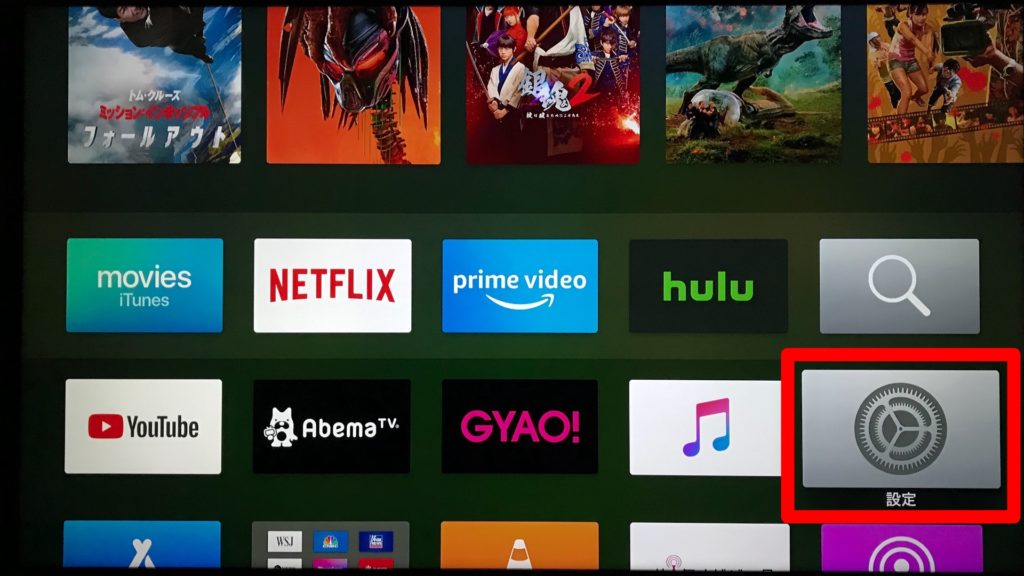
▲まずはApple TVのホーム画面から、「設定」を開きましょう。
▲「設定」を開いたら、「ビデオとオーディオ」を選択します。
▲「ビデオとオーディオ」を開いたら、次は「コンテンツに合わせる」を開きましょう。
▲「コンテンツに合わせる」を開いたら、「フレームレートに合わせる」の項目をオンにしましょう。
これで24p(fps)のコンテンツは、24Hzで出力されるようになります。
もちろん、60p(fps)のコンテンツは、従来通りに60Hzで出力されるのでご安心ください。
もしもお使いのテレビが24Hz表示に対応していない場合、映像が正常に表示されない場合もあるので、その時は「フレームレートに合わせる」をオフにしてください。
24p出力されているか確認する方法は?
次は、「Apple TVでちゃんと24p(Hz・fps)出力がオンになっているのか確認する方法はあるの?」というのが疑問になると思います。
最も簡単に24(Hz・fps)出力を確認する方法は、iTunes、Netflix、Amazon Prime Videoなどで映画の再生中にメニューを表示してみることです。
動画の再生中にメニューを表示するには、付属のSiri Remoteでは上から下へスワイプ、テレビリモコンでは下方向に1回押すとメニューが出現します。
このメニューの挙動が、明らかにモッサリ、カクカクとしていれば無事に24p(fps・Hz)で出力されています。
逆に、メニューの挙動がヌルヌル、サクサクとしていれば24p(Hz・fps)出力されていないか、またはテレビ側のなめらかスムース機能(あるいは倍速モードやTruMotion)がオンになっている可能性があるので、これをオフにしましょう。
あるいは、テレビやモニター側で入力信号を表示してみて、24p(Hz)になっていればOKです。
▼「Apple TV 4K」はこちら
最後に
今回は、『Apple TVで24p(Hz・fps)出力する方法!Netflix、Prime Videoも対応』についてご紹介しました。
このように、Apple TVで24p(Hz・fps)出力をオンにすることで、iTunes、Netflix、Amazon Prime Videoなどで24pのシネマ体験が可能になります。
ちなみに、24pのpはプログレッシブ方式のことで、かつて主流だったインターレース方式と区別するためにつけられているもので、昔の名残で今も使われています。
そしてHzとは、ディスプレイのリフレッシュレートのことで、fpsとは1秒間あたりのコマ数のことです。
ほとんどの映画は24fpsで制作され、映画館は24Hzで上映されているので、映画館と同じ環境にできるというわけです。
皆さんも、Apple TVの24p(Hz・fps)出力をオンにして映画やドラマをシネマライクに楽しんでみてはいかがでしょうか。